
آموزش رفع مشکل باز نشدن دوربین در گوشیهای اندروید
???? آیا تا به حال هنگام باز کردن اپلیکیشن دوربین گوشی اندرویدیتان با اروری مثل «Camera Failed» یا «Can’t Connect to Camera» مواجه شدهاید؟ اگر دوربین گوشیتان باز نمیشود و به دنبال راهحلهای واقعی هستید، جای درستی آمدهاید. در این مقاله به بررسی کامل دلایل، راهکارها و ترفندهای تضمینی برای رفع مشکل باز نشدن دوربین در گوشیهای اندرویدی میپردازیم.
فهرست مطالب
- دلایل اصلی باز نشدن دوربین در اندروید
- بررسی پیامهای خطا هنگام باز کردن دوربین
- روشهای نرمافزاری برای رفع مشکل دوربین
- تنظیمات دسترسی به دوربین در اندروید
- پاک کردن کش و دیتا اپلیکیشن دوربین
- بررسی تداخل با سایر اپلیکیشنها
- استفاده از اپ دوربین جایگزین
- راهحلهای سختافزاری و فیزیکی
- آپدیت یا ریست فریمور دوربین
- روش ریست تنظیمات دوربین
- رفع مشکل باز نشدن دوربین بعد از آپدیت
- سوالات متداول کاربران
- جمعبندی نهایی
دلایل اصلی باز نشدن دوربین در گوشی اندروید
باز نشدن دوربین معمولاً به یکی از دلایل زیر مرتبط است:
- خطاهای سیستمی یا نرمافزاری
- تداخل با اپلیکیشنهای دیگر (مثل اینستاگرام، واتساپ یا فیلترهای خاص)
- عدم دسترسی اپلیکیشن دوربین به سختافزار
- خرابی سنسور یا لنز دوربین
- آپدیتهای ناقص یا ناسازگار سیستم عامل
- مشکلات ناشی از تنظیمات دستی یا Developer Options
بررسی پیامهای رایج هنگام باز نشدن دوربین
بسته به مدل گوشی، ممکن است با پیامهای خطای مختلفی مواجه شوید، مانند:
- ❌ “Can’t connect to the camera”
- ❌ “Camera failed”
- ❌ “Unfortunately, Camera has stopped”
- ❌ سیاهی کامل یا صفحه سفید هنگام باز شدن اپ دوربین
این پیامها هر کدام نشانه مشکل خاصی هستند و راهحل مخصوص دارند که در ادامه توضیح داده میشود.
روش اول: گوشی را ریستارت کنید
در بسیاری از مواقع یک ریستارت ساده گوشی میتواند تداخل اپها را برطرف کند و دوباره دسترسی دوربین را آزاد کند.
???? نکته: اگر پس از ریستارت مشکل برطرف نشد، به سراغ مراحل بعدی بروید.
روش دوم: کش و دیتا اپلیکیشن دوربین را پاک کنید
۱. وارد تنظیمات (Settings) شوید
۲. به بخش Apps یا Applications بروید
3. اپ Camera را پیدا کنید
4. روی Storage بزنید
5. سپس Clear Cache و Clear Data را انتخاب کنید
???? این کار باعث ریست شدن کامل تنظیمات دوربین و حذف خطاهای داخلی آن میشود.
روش سوم: دسترسی دوربین برای اپها را بررسی کنید
ممکن است اپلیکیشن دوربین یا اپهای دیگر دسترسی به سختافزار دوربین را از دست داده باشند:
۱. وارد Settings > Privacy > Permission Manager شوید
۲. گزینه Camera را پیدا کنید
۳. مطمئن شوید اپ Camera و سایر اپهای مهم مانند WhatsApp، Instagram و… به دوربین دسترسی دارند.
???? اگر اجازه دوربین غیرفعال باشد، اپ نمیتواند از آن استفاده کند و پیغام خطا دریافت میکنید.
روش چهارم: تداخل با اپهای شخص ثالث را بررسی کنید
گاهی اپلیکیشنهایی مانند فیلترها، اسکنرها یا اپهای ویرایش تصویر ممکن است باعث تداخل در عملکرد دوربین شوند.
???? راهحل:
- گوشی را در حالت Safe Mode راهاندازی کنید
- بررسی کنید آیا در این حالت دوربین بهدرستی کار میکند یا نه
- اگر کار کرد، یکی از اپلیکیشنهای نصبی باعث مشکل شده و باید حذف شود.
نحوه ورود به Safe Mode:
- دکمه پاور را نگه دارید
- سپس گزینه Restart in Safe Mode را انتخاب کنید (در برخی مدلها باید بعد از خاموش شدن، دکمه کاهش صدا را نگه دارید)
روش پنجم: نصب اپلیکیشن دوربین جایگزین
اگر اپ دوربین اصلی گوشی مشکل دارد، میتوانید از برنامههای جایگزین استفاده کنید:
معرفی اپلیکیشنهای جایگزین:
- Open Camera – رایگان و سبک
- Google Camera (GCam) – در صورت سازگاری با گوشی
- Camera MX – با قابلیتهای پیشرفته
???? لینک دانلود Open Camera از گوگلپلی
روش ششم: بررسی سختافزار دوربین
???? اگر دوربین باز نمیشود و هیچ اپلیکیشنی قادر به استفاده از آن نیست، ممکن است مشکل سختافزاری باشد:
- ضربه خورده باشد
- سنسور دوربین جدا شده یا آسیب دیده
- لنز کثیف یا شکسته باشد
در این حالت بهتر است به یک تعمیرکار متخصص موبایل مراجعه کنید.
روش هفتم: آپدیت سیستم عامل اندروید
گاهی مشکل بهخاطر باگهای نسخه قدیمی اندروید است. برای بررسی آپدیت:
- وارد Settings > Software Update شوید
- گزینه Check for Updates را بزنید
- اگر آپدیت جدید موجود بود، نصب کنید
روش هشتم: بازنشانی تنظیمات گوشی (Reset Settings)
اگر هیچکدام از روشها جواب نداد:
- وارد Settings > System > Reset options شوید
- گزینه Reset app preferences یا Reset all settings را انتخاب کنید
- تنظیمات دوربین و اپها به حالت اولیه بازمیگردند
???? توجه: این روش اطلاعات شخصی را حذف نمیکند ولی برخی تنظیمات مثل وایفای، بلوتوث و مجوزها را به حالت پیشفرض بازمیگرداند.
روش نهم: فلش کردن رام یا فریمور دوربین
اگر پس از نصب رام کاستوم یا روت کردن گوشی، دوربین کار نمیکند:
- باید دوباره رام رسمی گوشی را نصب کنید
- یا فریمور مربوط به دوربین را فلش بزنید
???? این روش برای کاربران حرفهای است و نیاز به تجربه دارد.
روش دهم: استفاده از ابزارهای آنلاین بررسی سلامت دوربین
میتوانید با اپلیکیشنهایی مثل Phone Doctor Plus یا Device Info HW بررسی کنید که آیا دوربین واقعاً سالم است یا نه.
روش یازدهم: حذف حالت Developer Options
گاهی فعال بودن گزینههایی مثل USB Debugging یا Camera2 API در تنظیمات توسعهدهنده باعث ایجاد مشکل میشود:
۱. به Settings > System > Developer Options بروید
۲. آن را غیرفعال کنید یا از طریق Reset Developer Options تنظیماتش را ریست کنید
سوالات متداول (FAQ)
آیا ریست فکتوری باعث رفع مشکل باز نشدن دوربین میشود؟
بله، اگر مشکل نرمافزاری جدی باشد و هیچ راهی جواب ندهد، ریست فکتوری آخرین راهحل نرمافزاری است.
اگر فقط دوربین سلفی یا فقط دوربین اصلی باز نمیشود چه کنم؟
در این صورت احتمال خرابی سختافزار مربوط به همان دوربین بیشتر است و نیاز به بررسی فنی دارید.
آیا نصب چند اپ دوربین باعث بروز خطا میشود؟
بله، بعضی از اپها با دسترسی همزمان به دوربین، باعث تداخل میشوند. توصیه میشود فقط یک اپ پیشفرض داشته باشید.
جمعبندی نهایی
مشکل باز نشدن دوربین در گوشیهای اندرویدی ممکن است دلایل مختلفی داشته باشد؛ از باگ نرمافزاری گرفته تا خرابی سختافزار. اما با انجام مراحل این مقاله، در بیش از ۹۰٪ موارد، مشکل کاربران بدون نیاز به تعمیرگاه حل میشود.
اگر با وجود اجرای تمام مراحل هنوز دوربین گوشی شما باز نمیشود، پیشنهاد میکنیم برای اطمینان از سلامت فیزیکی، به یک مرکز معتبر تعمیرات موبایل مراجعه کنید.
مطلب مرتبط:
???? اگر این آموزش برایتان مفید بود، لطفاً آن را با دوستان خود به اشتراک بگذارید و سوالاتتان را در بخش نظرات همین صفحه مطرح کنید.
???? منتظر نظرات شما هستیم!




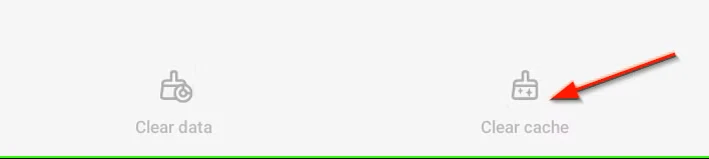
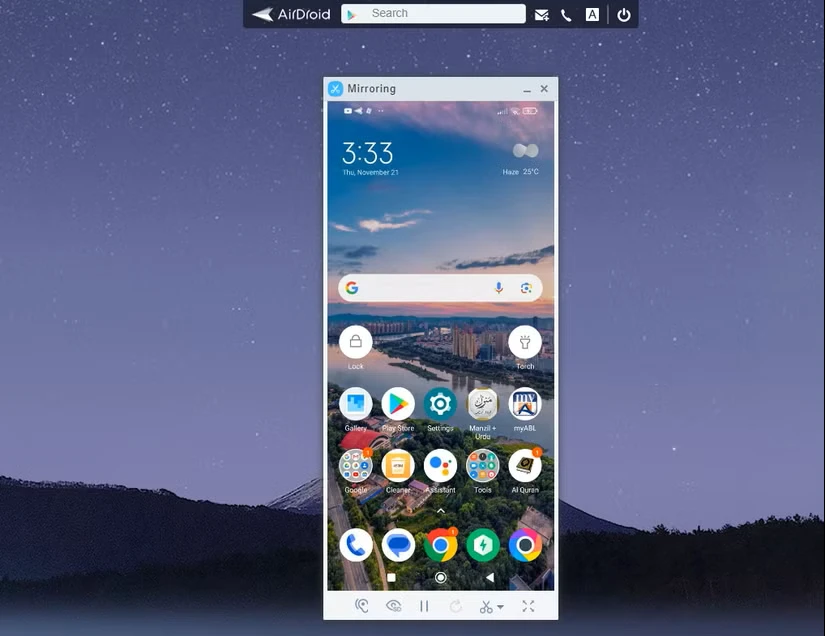




دیدگاهتان را بنویسید